Задайте различни тапети за двойни монитори в Windows 10
Miscellanea / / February 16, 2022
Настройка на множество монитори на компютър или лаптоп у дома или офиса винаги повишава производителността. Човек може да щракне множество програми на тези монитори и да работи с множество приложения паралелно. Но за мен не става дума само за работата. На мен също трябва да изглежда добре. Още в дните на Windows 7 нямаше разпоредба за прилагане на различни тапети.
Човек трябваше да разчита на инструменти на трети страни, за да свърши работата. ние обсъдиха един от тези инструменти в миналото, но единственият недостатък беше, че не беше безплатен.

С Windows 8 процесът беше улеснен. В Персонализирайте прозорец, той даде възможност да изберете отделен тапет за всеки дисплей и беше много по-лесно, отколкото да използвате инструмент на трета страна. С Windows 10 опцията се изгуби, когато модерният интерфейс на Microsoft пое настройките за персонализиране. Получавате само една опция и това е да промените тапета, който се прилага към всички прикачени монитори.
Въпреки това, има решение (всъщност две), за да върнете функцията обратно в Windows 10, без да инсталирате приложение на трета страна.
Трик №1: Използване на Windows Explorer
Двете изображения, които искате да зададете като фон на работния плот за отделните монитори, ги копирайте в папката C:\Windows\Web\Wallpaper\Windows. Ще ви трябват администраторски права, за да промените папката.
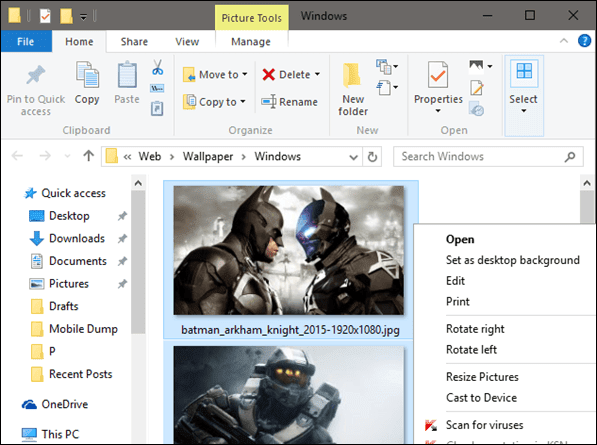
След като направите това, изберете и двете фонови изображения на работния плот, щракнете с десния бутон върху едно от тях и изберете опцията Задайте като фон на работния плот.
Сега ще получите отделни фонове за всеки от мониторите си. Тези изображения са запазени в %USERPROFILE%\AppData\Roaming\Microsoft\Windows\Themes преди да бъдат приложени като фон на работния плот. Имената на тези файлове са Транскодиран_000 и Транскодиран_001 без никакво разширение. Така че да кажем, че искате да размените изображенията на монитора, просто преименувайте 0 към 1, 1 към 0 на името на файла. Накрая излезте и влезте обратно от Windows, за да отразите промените.
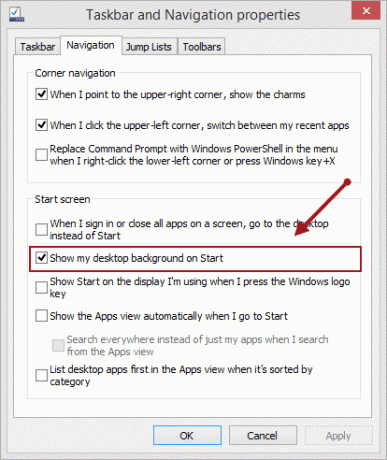
Трик №2: Използване на стария персонализиран потребителски интерфейс
Както беше посочено по-рано, Windows 8 предоставя опция за задаване на различни тапети на множество дисплеи. Но опцията е скрита в Windows 10. За да възстановите функцията, отворете командата за изпълнение и (Windows + R клавиш) и въведете следната команда: контрол /име Microsoft. Персонализиране / тапет на страницата

Това ще отвори фоновата страница на работния плот, с която сте запознати от предишните версии на Windows. Сега прегледайте папката, която съдържа изображенията, които искате да приложите към всеки монитор, щракнете с десния бутон върху тях и ги задайте за отделен монитор.
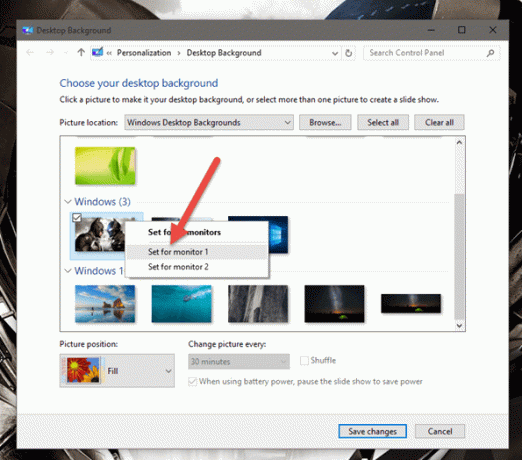
Страхотен съвет: Ако имате навика да сменяте тапета често, запазете и стартирайте този пакетен файл от вашия работен плот. Той директно ще отвори старата фонова страница на работния плот директно за вас.
Все още сте объркани? Вижте нашето видео
Заключение
Ето как можете да зададете различни тапети за всеки монитор в Windows 10. И така, какви са характеристиките на Windows 7 и 8 ви липсва Windows 10? Уведомете ни в нашия форум и може да сме в състояние да помогнем с решение или алтернатива.
Последна актуализация на 02 февруари 2022 г
Горната статия може да съдържа партньорски връзки, които помагат за поддръжката на Guiding Tech. Това обаче не засяга редакционната ни почтеност. Съдържанието остава безпристрастно и автентично.



